Fügen Sie eine Tabelle in OneNote für Windows 10 ein
Wenn Sie Informationen in Ihren Notizen visuell organisieren möchten, können Sie in OneNote für Windows 10 eine Tabelle einfügen und formatieren.

Klicken oder tippen Sie in OneNote auf die Seite, auf der Ihre Tabelle angezeigt werden soll.
Klicken oder tippen Sie auf Einfügen > Tabelle und ziehen Sie dann den Mauszeiger über das Raster, bis Sie die gewünschte Anzahl von Spalten und Zeilen markiert haben. Wenn die Tabelle eingefügt wird, wird die Registerkarte Tabelle im Menüband mit Steuerelementen angezeigt, mit denen Sie die Tabelle anpassen können.
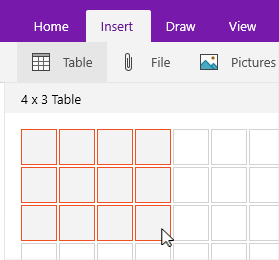
Führen Sie einen der folgenden Schritte aus, um die Tabelle anzupassen:
Um eine Spalte oder Zeile hinzuzufügen, wählen Sie eine Zelle neben oder über der Zeile oder Spalte aus, die Sie hinzufügen möchten, und klicken oder tippen Sie dann auf der Registerkarte Tabelle auf die Stelle, an der Sie die Zeile oder Spalte hinzufügen möchten.
Um eine Spaltenbreite zu ändern, klicken oder tippen Sie auf den Rand der Spalte, um sie zu ziehen.
Um eine Tabellenspalte zu sortieren, klicken oder tippen Sie auf eine Zelle in der Spalte, nach der Sie sortieren möchten, und klicken oder tippen Sie dann auf der Registerkarte Tabelle auf Sortieren .
Um Tabellenrahmen auszublenden, klicken oder tippen Sie auf eine Zelle in der Tabelle und klicken oder tippen Sie dann auf der Registerkarte Tabelle auf Rahmen ausblenden .
Um eine Zelle, Zeile oder Spalte zu schattieren, wählen Sie die Zelle, Zeile oder Spalte aus und klicken oder tippen Sie dann auf der Registerkarte Tabelle auf Schattierung .
Um die Schriftart von Tabellentext zu ändern, wählen Sie den Text aus und klicken oder tippen Sie dann auf der Registerkarte Start auf die gewünschte Schriftart, Größe, Hervorhebung oder einen anderen Effekt.
Hinweis: Wenn Sie eine Zeile oder Spalte in Ihrer Tabelle löschen, die Sie nicht löschen wollten, wählen Sie Rückgängig aus  in der oberen rechten Ecke des App-Fensters oder drücken Sie Strg+Z auf Ihrer Tastatur.
in der oberen rechten Ecke des App-Fensters oder drücken Sie Strg+Z auf Ihrer Tastatur.
No comments:
Post a Comment